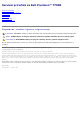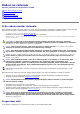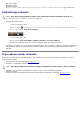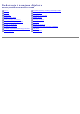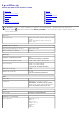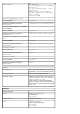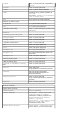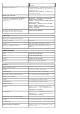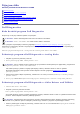Service Manual
Dijagnostika
Servisni priručnik za Dell Precision™ T7500
Dell Diagnostics
Kodovi za lampice gumba napajanja
Kodovi dijagnostičkih lampica
Uzorci dijagnostičkih lampica prije postupka SLANJA
Uzorci dijagnostičkih lampica postupka SLANJA
Kodovi zvučnih signala
Dell Diagnostics
Kada koristiti program Dell Diagnostics
Preporučuje se da prije nastavka ispišete ove postupke.
NAPOMENA: Softver Dell Diagnostics radi samo na Dellovim računalima.
NAPOMENA: Drivers and Utilities disk možda nećete dobiti s računalom.
Uđite u program za postavljanje računala (pogledajte Otvaranje programa za postavljanje sustava
), pregledajte
informacije o konfiguraciji računala i osigurajte da se uređaj koji želite testirati prikazuje u programu za postavljanje
sustava i da je aktivan.
Pokrenite program Dell Diagnostics s tvrdog diska ili s Dellovog diska Drivers and Utilities.
Pokretanje programa Dell Diagnostics s tvrdog diska
1. Uključite (ili ponovno pokrenite) računalo.
2. Kad se prikaže logotip DELL, odmah pritisnite <F12>.
NAPOMENA: Ako se prikaže poruka s tekstom da nije pronađena uslužna particija za dijagnostiku, program Dell
Diagnostics pokrenite s Drivers and Utilities diska.
Ako čekate predugo i prikaže se logotip operacijskog sustava, nastavite čekati sve dok ne ugledate
Microsoft® Windows® radnu površinu. Zatim isključite računalo (pogledajte Isključivanje računala
) i
pokušajte ponovno.
3. Kad se pojavi popis uređaja za podizanje, označite Boot to Utility Partition (Podizanje za uslužnu particiju) i
pritisnite <Enter>.
4. Kad se pojavi Menu Menu (Glavni izbornik) programa Dell Diagnostics, odaberite test koji želite pokrenuti.
Pokretanje programa Dell Diagnostics s diska Drivers and Utilities
1. Umetnite disk Drivers and Utilities.
2. Isključite i ponovno pokrenite računalo.
Kad se prikaže logotip DELL, odmah pritisnite <F12>.
Ako čekate predugo i pojavi se logotip operacijskog sustava, nastavite čekati sve dok ne ugledate Windows radnu
površinu. Potom isključite računalo i pokušajte ponovno.
NAPOMENA: Sljedeći koraci samo privremeno mijenjaju slijed podizanja sustava. Prilikom sljedećeg pokretanja,
računalo će se pokrenuti prema redoslijedu jedinica koji je određen u programu za postavljanje sustava.
3. Kada se prikaže popis uređaja za pokretanje, označite Onboard or USB CD-ROM Drive (Integrirani ili USB CD-
ROM pogon) i pritisnite <Enter>.